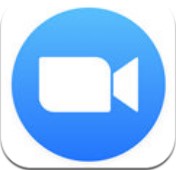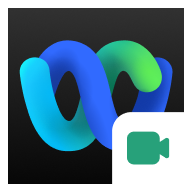腾讯会议回放视频观看指南

在现代社会,远程办公和在线会议已经成为许多企业和个人的日常需求。腾讯会议作为一款功能强大的在线会议工具,广受用户欢迎。它不仅支持实时会议,还提供了会议录制和回放功能,方便用户回顾会议内容。本文将详细介绍如何在腾讯会议中查看回放视频,帮助您更好地利用这一功能。
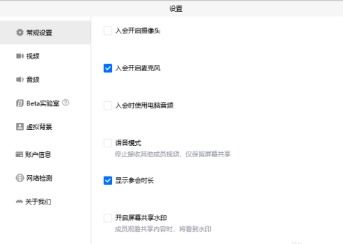
一、腾讯会议回放功能简介
腾讯会议的回放功能主要通过会议录制来实现。当会议开始时,主持人或参与者可以选择开启录制功能,将会议内容保存到云端。会议结束后,参与者可以通过历史会议记录查看回放视频。回放视频不仅可以供个人复习,还能在团队中分享,促进信息的传递和沟通。

二、通过历史会议查看回放
1. 通过历史会议列表查看

步骤一:打开腾讯会议APP,进入主界面。
步骤二:在主界面右侧,点击“历史会议”按钮。这里会列出您参加过的所有会议,包括已录制和未录制的会议。
步骤三:在历史会议列表中找到您想要查看回放的会议,点击进入。
步骤四:进入会议详情页面后,找到并点击“云录制视频”选项。如果会议录制了视频,这里会显示视频列表。
步骤五:点击需要回放的视频,即可开始播放。在播放页面,您可以进行倍速调整、全屏播放、分享等操作。
2. 通过个人中心查看
步骤一:打开腾讯会议APP,点击左上角的头像,进入个人中心。
步骤二:在个人中心页面中,找到并点击“我的录制”选项。这里会列出您录制或他人分享给您的所有会议视频。
步骤三:在“我的录制”页面中,找到需要查看回放的会议视频,点击进入。
步骤四:点击视频即可开始播放。同样,在播放页面您可以进行各种操作,如倍速播放、全屏显示等。
三、会议录制功能的设置与权限
1. 录制权限
主持人录制:在会议中,主持人具有最高的权限,可以开启或关闭录制功能。主持人录制的视频会保存在云端,并可供所有参会者查看。
参会者录制:默认情况下,参会者没有录制权限。但主持人可以在会议开始前或会议中授予某些参会者录制权限。这样,参会者也可以录制会议内容。
2. 录制设置
云录制:云录制是腾讯会议默认的录制方式。录制的内容会自动上传到云端,并保存一段时间(通常为30天,但可以根据需要延长)。参会者可以通过历史会议或个人中心查看云录制的视频。
本地录制:除了云录制外,腾讯会议还支持本地录制。主持人可以在会议开始前选择开启本地录制功能,录制的内容会保存在本地设备上。本地录制的视频不会上传到云端,需要自行保存和管理。
四、回放视频的使用与分享
1. 使用回放视频
复习会议内容:回放视频是复习会议内容的绝佳工具。您可以在会议结束后随时查看回放,回顾会议中的重点内容和讨论。
制作会议摘要:通过回放视频,您可以制作会议摘要,提取会议中的关键信息和决策结果。这有助于团队成员更好地理解和执行会议内容。
提升沟通效率:回放视频可以作为沟通工具,帮助团队成员在不同地点和时间上同步信息。通过分享回放视频,您可以确保团队成员都能及时获取会议内容。
2. 分享回放视频
通过链接分享:在回放视频页面,您可以找到分享链接的选项。点击后,会生成一个包含视频链接的二维码或短链接。您可以将这个链接通过邮件、微信、QQ等方式分享给其他人。
通过会议ID分享:除了链接分享外,您还可以通过会议ID分享回放视频。其他人只需要在腾讯会议APP中输入会议ID,即可找到并查看回放视频。
设置分享权限:在分享回放视频时,您可以设置分享权限。例如,您可以选择只允许特定的人或组织查看视频,或者设置视频的观看期限和密码保护。
五、注意事项
1. 存储空间:云录制功能需要占用一定的存储空间。因此,在开启录制功能前,请确保您的账户有足够的存储空间。如果存储空间不足,可以考虑开启自动删除旧视频的功能,或者选择本地录制方式。
2. 录制质量:录制质量会影响回放视频的观看体验。在录制前,请确保您的设备和网络环境良好,以获得清晰的视频和音频效果。同时,可以根据需要调整录制设置,如分辨率、码率等。
3. 隐私保护:在录制和分享会议内容时,请注意隐私保护。避免录制和分享
- 上一篇: 一键操作!教你轻松关闭方舟健客网上药店的活动消息推送
- 下一篇: 实现家庭多电脑共享上网的方法
-
 腾讯会议回放观看指南:轻松找到并回放会议内容资讯攻略10-30
腾讯会议回放观看指南:轻松找到并回放会议内容资讯攻略10-30 -
 腾讯会议怎样观看回放视频?资讯攻略11-01
腾讯会议怎样观看回放视频?资讯攻略11-01 -
 腾讯会议是否支持观看回放?资讯攻略10-29
腾讯会议是否支持观看回放?资讯攻略10-29 -
 如何观看腾讯会议回放资讯攻略10-29
如何观看腾讯会议回放资讯攻略10-29 -
 腾讯会议如何观看会议回放?资讯攻略10-29
腾讯会议如何观看会议回放?资讯攻略10-29 -
 腾讯会议怎样查看已结束会议的视频回放?资讯攻略10-29
腾讯会议怎样查看已结束会议的视频回放?资讯攻略10-29